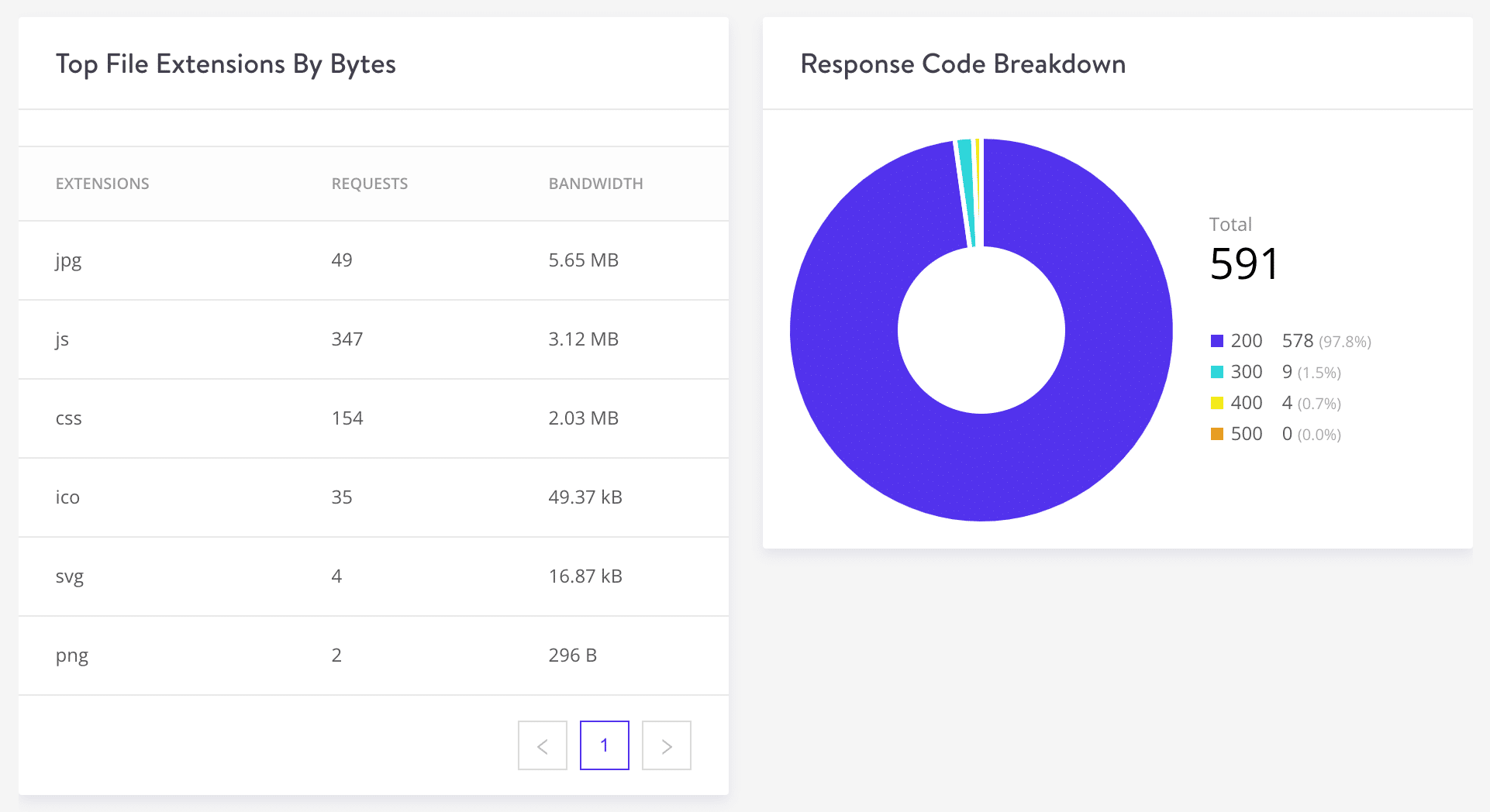Omdat we zelf gegevensjunkies zijn, willen we dat je toegang hebt tot zoveel mogelijk gegevens. Dit maakt het eenvoudiger voor jou om prestatie- en factureringsproblemen op jouw WordPress sites op te lossen, zonder ooit contact met ons ondersteuningsteam te hoeven opnemen.
In de komende paar weken zullen we enkele updates vrijgeven die specifiek gericht zijn op het Kinsta CDN. Vandaag zijn we verheugd om aan te kondigen dat je nu je CDN verbruik kunt zien in MyKinsta Analytics.📊
CDN Gebruik
Als je naar jouw MyKinsta dashboard gaat, is er een nieuw subnavigatiemenu met de naam CDN-gebruik in Analytics. Je kunt een overzicht van het gebruik van al jouw sites bekijken of afzonderlijk filteren. Gegevens zijn beschikbaar van de afgelopen 24 uur, 7 dagen en 30 dagen.
Het bovenste gedeelte toont de bandbreedte die wordt gebruikt door de Kinsta CDN. Daaronder zie je de topbestanden op verzoek en de topbestanden op bytes. Als een bepaald mediabestand van je site al jouw CDN bandbreedte bevat, kan je dit binnen een paar seconden gemakkelijk vinden.
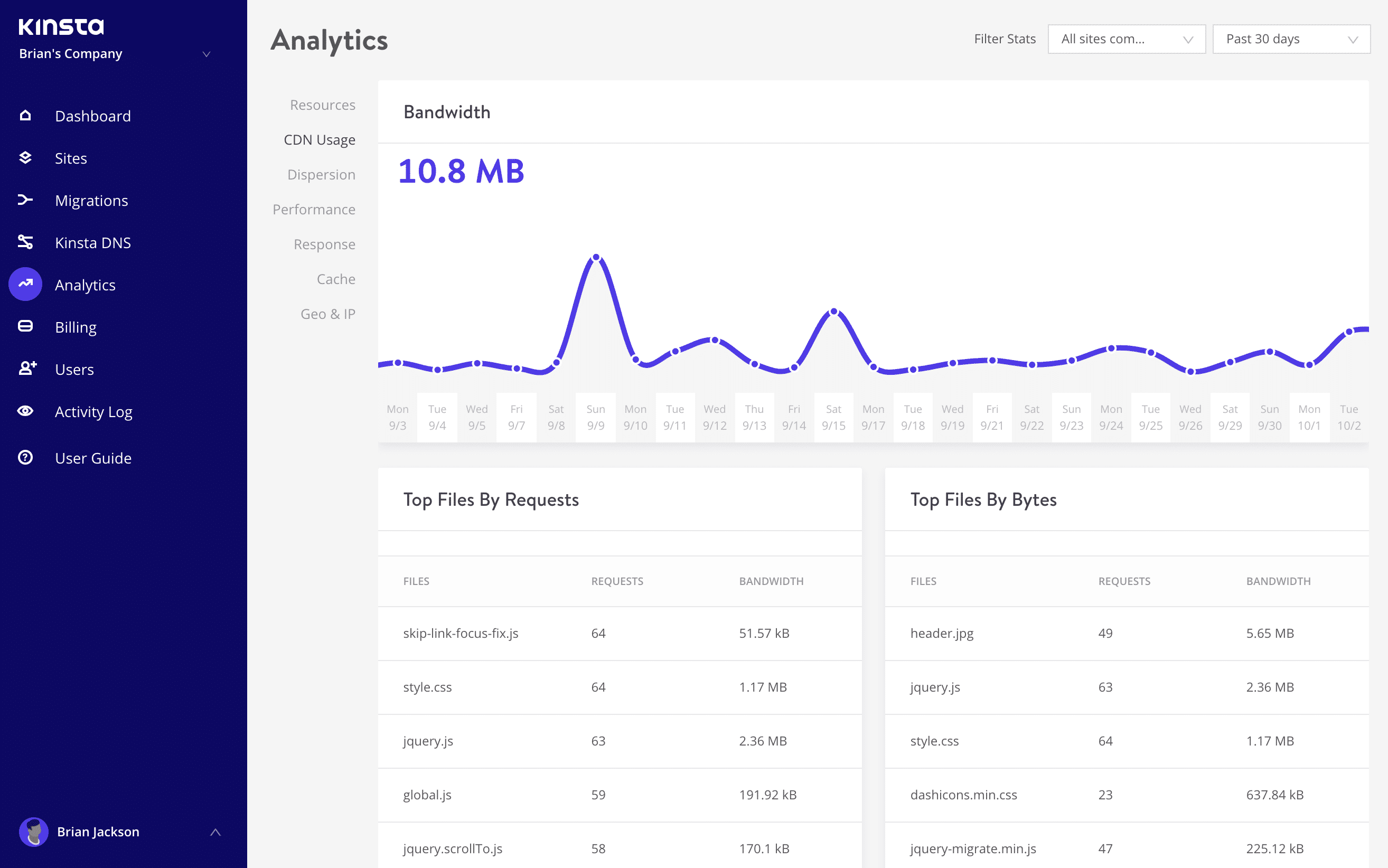
Hieronder heb je twee extra secties. Hier zie je de top extensies van bytes. Dit maakt het gemakkelijk om te zien welk type media op jouw site verantwoordelijk is voor het grootste deel van je bandbreedtegebruik.
Je hebt ook een analyse van de responsecode. Een 200-statuscode is meestal wat je wilt zien, dit betekent dat alles “OK” is afgeleverd. Bekijk ons artikel over HTTP-statuscodes voor meer informatie over 300, 400 en 500 statuscodes.